Meerdere bestanden tegelijk kopiëren en verplaatsen - Handleidingen Ordissimo (Ordissimo v4)

Ten eerste, weet dat u meerdere bestanden van verschillende types, zoals foto's, video's, documenten, enz. kunt kopiëren. Ongeacht het bestandstype is de aanpak hetzelfde. Laten we aan de slag gaan!
1Klik op "Documenten".
Om te beginnen druk ik op het pictogram "Documenten" in de toepassingsbalk op de startpagina om al mijn documenten en afbeeldingen te vinden.
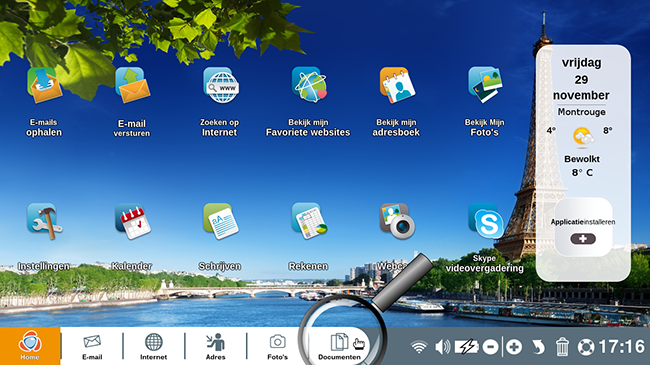
2Klik op "Afbeeldingen".
In dit geval wil ik foto's van de ene map naar de andere kopiëren. Ik klik op de map "Afbeeldingen" om een doelmap aan te maken voor de bestanden die ik wil overbrengen.
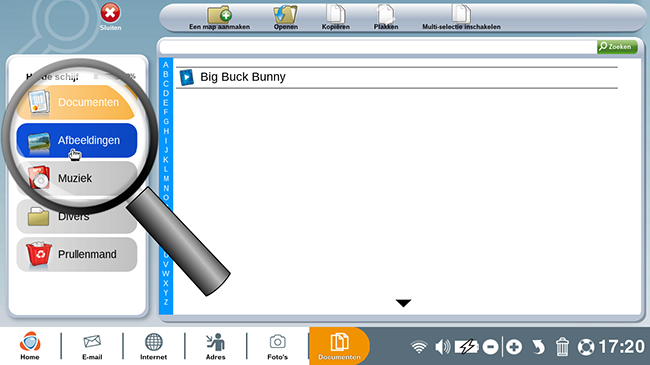
3Maak een nieuwe map aan.
a. Klik op "Een map aanmaken".
Ik klik op het icoontje "Een map aanmaken".
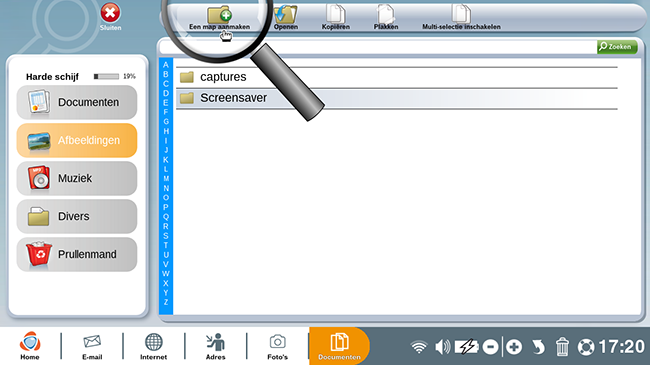
b. Voer de naam van de nieuwe map in.
Er verschijnt een venster met de melding: "Voer de naam van de nieuwe map in".
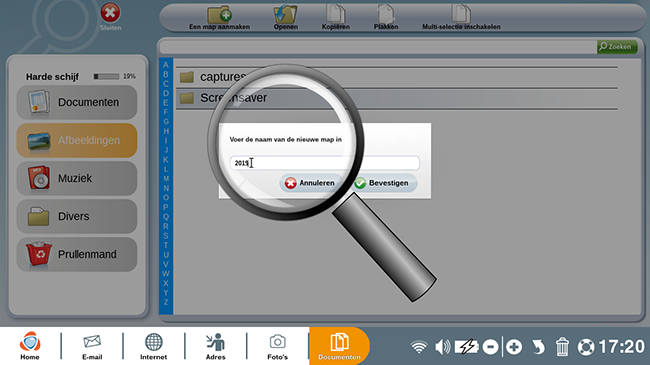
c. Nieuwe map bevestigen
Zodra de bestandsnaam is geschreven, druk ik op de knop "Bevestigen".
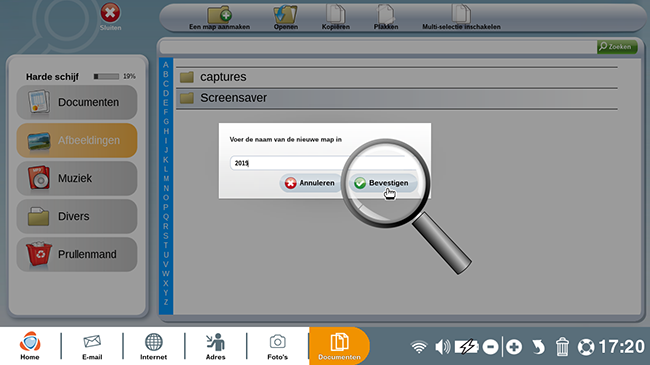
4Kies de foto's.
a. Klik op de map "Screensaver".
Ik klik op de map "Screensaver" om de gewenste foto's te kopiëren.
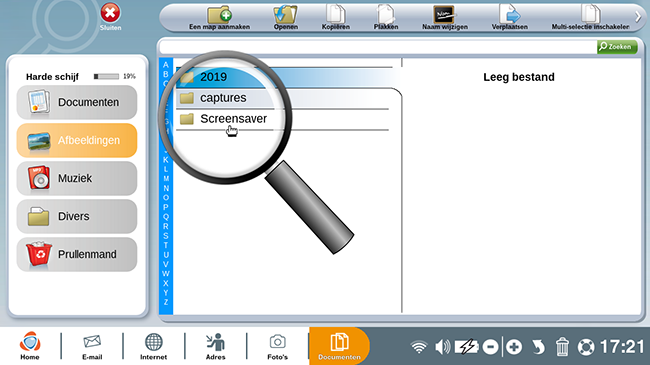
b. Multiselectie inschakelen.
Om meerdere foto's tegelijk te kunnen selecteren, druk ik op het pictogram "Multi-selectie inschakelen" in de werkbalk.
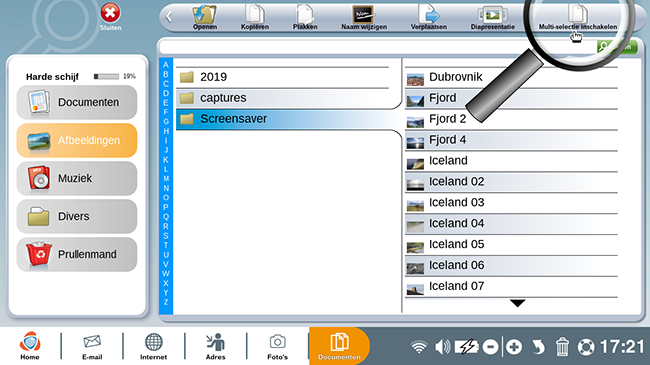
c. Selecteer de foto's die u wilt kopiëren.
Ik zal verschillende foto's kopiëren. Met mijn muis klik ik op de foto's die ik wil selecteren.
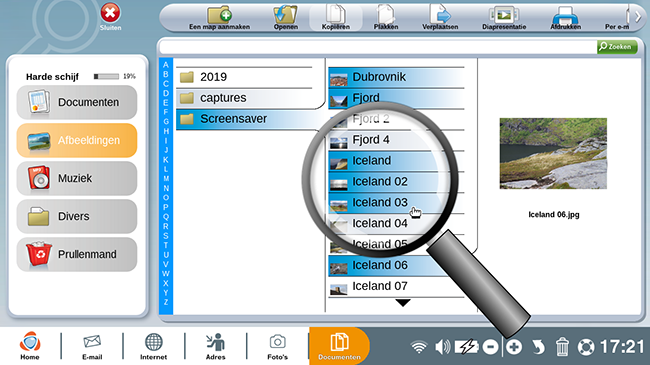
Deze foto's volgen elkaar niet noodzakelijk op in de lijst.
5Meerder documenten kopiëren.
Nu klik ik op het "Kopiëren" icoon om deze foto's te kopiëren.
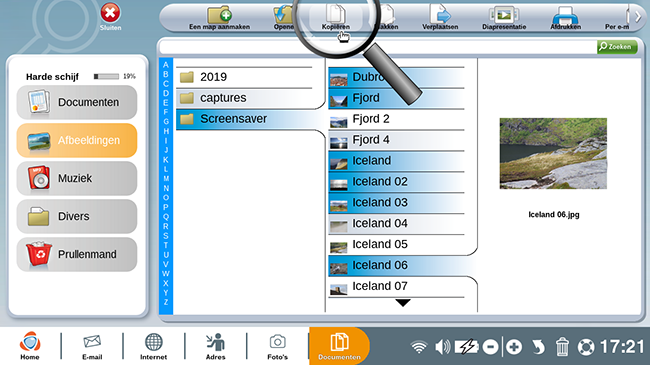
6De documenten plakken.
Ik klik op de map "2019" waar ik de geselecteerde foto's zal plakken.
| a. Nu klik ik op het "Plakken" icoon om de foto's te plakken. | b. Hier zijn mijn geplakte foto's. |
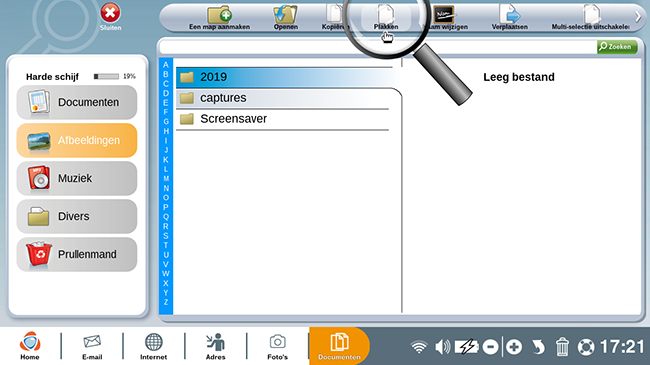 |
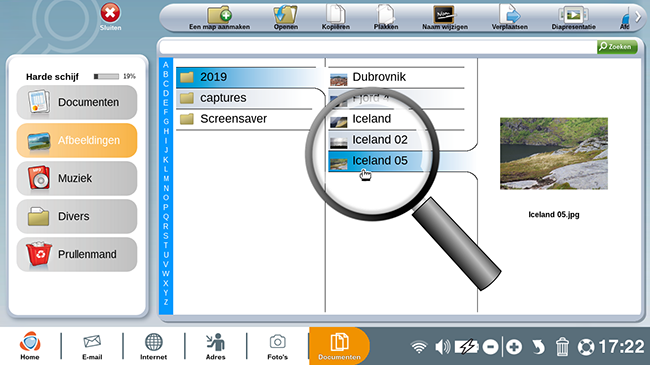 |
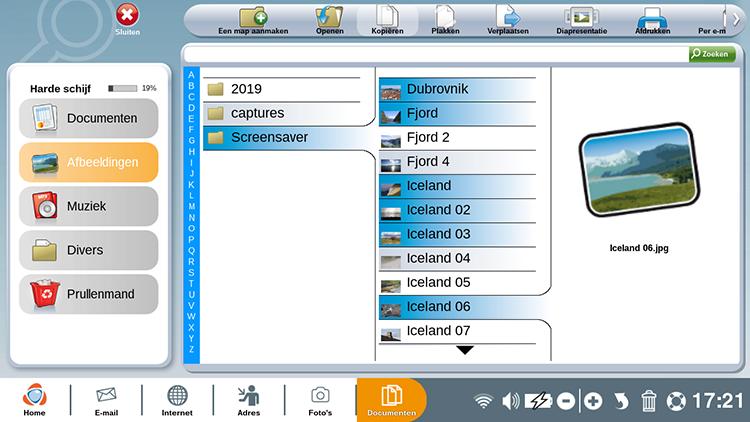
 verzenden aan een vriend
verzenden aan een vriend